一、录入的照片
录入的照片用于显示在该员工的名片,考勤打卡成功提示页面也会显示。
点击设置图标进入考勤机菜单栏-部门列表-员工列表-选择人员进行编辑 如下图:
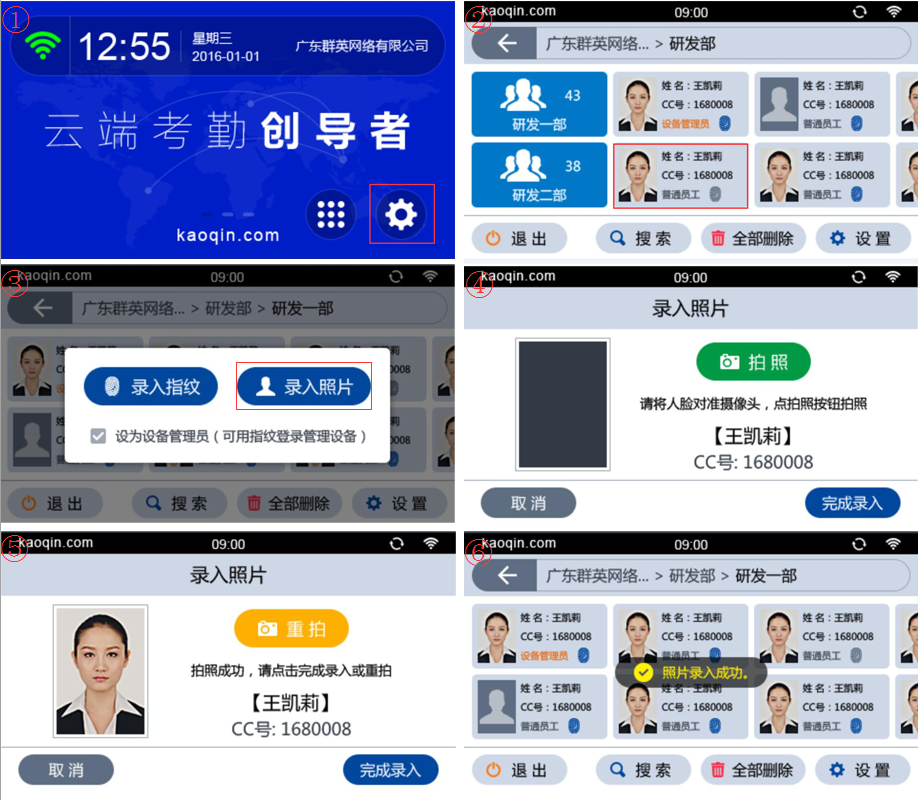 操作说明:
1.左边显示摄像头所拍摄到的图像,员工可以移动至适合的位置后点击拍照按钮,则左边显示出拍照所得图片,右边显示重拍按钮。员工可选择重拍或完成录入,若点击重拍,则返回拍摄页面;若点击完成录入则进入到【员工列表页面】并显示照片录入成功提示。列表页面中的该员工名片的照片会自动更新为已录入照片。
2.员工点击取消进入【员工列表】
删除照片
点击设置图标进入考勤机菜单栏-部门列表-员工列表-选择人员进行编辑 如下图:
操作说明:
1.左边显示摄像头所拍摄到的图像,员工可以移动至适合的位置后点击拍照按钮,则左边显示出拍照所得图片,右边显示重拍按钮。员工可选择重拍或完成录入,若点击重拍,则返回拍摄页面;若点击完成录入则进入到【员工列表页面】并显示照片录入成功提示。列表页面中的该员工名片的照片会自动更新为已录入照片。
2.员工点击取消进入【员工列表】
删除照片
点击设置图标进入考勤机菜单栏-部门列表-员工列表-选择人员进行编辑 如下图:
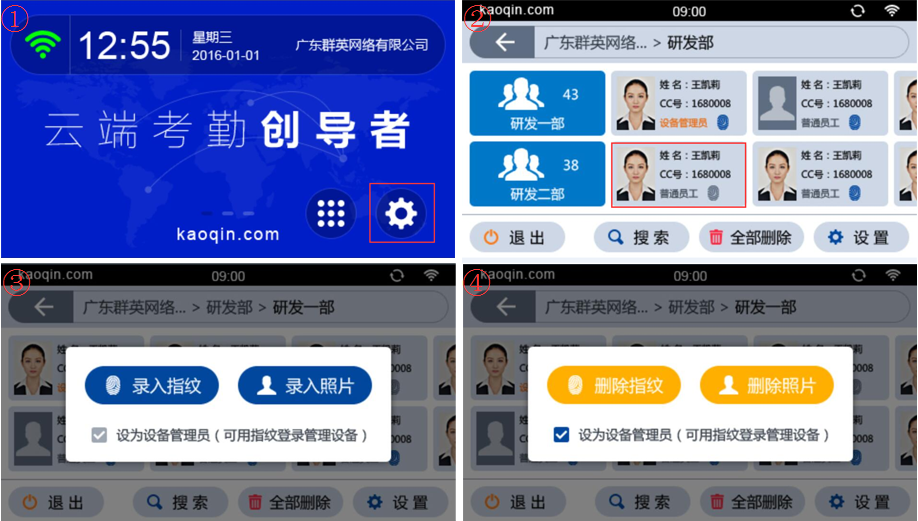 操作说明:
1.如果需要删除单个员工指纹或者是照片,就在员工列表单独点击员工名片,即可进行删除操作成功,如不小心点击进入删除页面按 返回即可。
2.如果需要删除全部员工指纹或者照片的,进入到对应部门列表然后点击全部删除按钮操作即可。
二、录入指纹
录入指纹用于该员工指纹打卡上下班签到使用的
点击图标进入考勤机菜单栏,部门列表-员工列表-选择人员进行编辑 如下图:
操作说明:
1.如果需要删除单个员工指纹或者是照片,就在员工列表单独点击员工名片,即可进行删除操作成功,如不小心点击进入删除页面按 返回即可。
2.如果需要删除全部员工指纹或者照片的,进入到对应部门列表然后点击全部删除按钮操作即可。
二、录入指纹
录入指纹用于该员工指纹打卡上下班签到使用的
点击图标进入考勤机菜单栏,部门列表-员工列表-选择人员进行编辑 如下图:
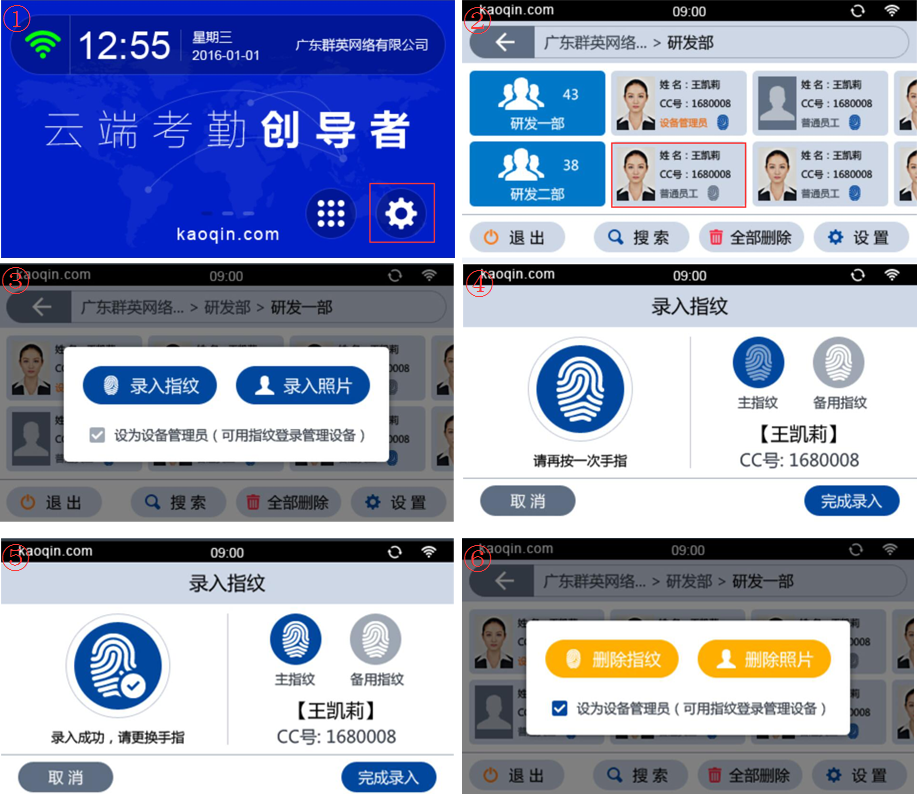 操作说明:
1、选择“录入指纹”,进入指纹登记;
2、根据考勤机语音提示按压手指,登记时需采用正确方式连续按压同一手指2次。当主指纹采集成功,主指纹图标是半亮,并提示再按一次手指(如图④);
3、当主指纹录入成功,考勤机提示请更换手指,如果不需要录入备用指纹直接点击完成录入即可;如果需要录入备用指纹就更换其它手指录入两次,点击完成录入即可。每人可登记2枚;
4、登记完成后,系统自动返回员工列表界面。
5、日后刷指纹时,如考勤机不能识别指纹或不能正常工作,请向负责考勤人员反映,指纹处脱皮严重或常用指纹因各类原因刷指纹不顺畅时可以联系校方重新采集指纹。
6、指纹考勤机对手指干燥、太冷等会感应失灵,自己处理后再试(可用口呵温、润)。
三、删除指纹
点击设置图标进入考勤机菜单栏-部门列表-员工列表-选择人员进行编辑 如下图:
操作说明:
1、选择“录入指纹”,进入指纹登记;
2、根据考勤机语音提示按压手指,登记时需采用正确方式连续按压同一手指2次。当主指纹采集成功,主指纹图标是半亮,并提示再按一次手指(如图④);
3、当主指纹录入成功,考勤机提示请更换手指,如果不需要录入备用指纹直接点击完成录入即可;如果需要录入备用指纹就更换其它手指录入两次,点击完成录入即可。每人可登记2枚;
4、登记完成后,系统自动返回员工列表界面。
5、日后刷指纹时,如考勤机不能识别指纹或不能正常工作,请向负责考勤人员反映,指纹处脱皮严重或常用指纹因各类原因刷指纹不顺畅时可以联系校方重新采集指纹。
6、指纹考勤机对手指干燥、太冷等会感应失灵,自己处理后再试(可用口呵温、润)。
三、删除指纹
点击设置图标进入考勤机菜单栏-部门列表-员工列表-选择人员进行编辑 如下图:
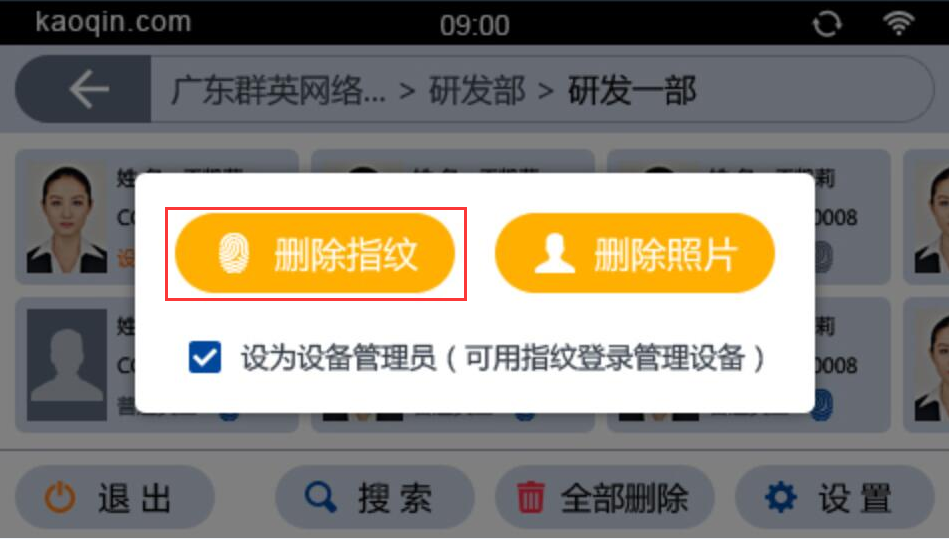
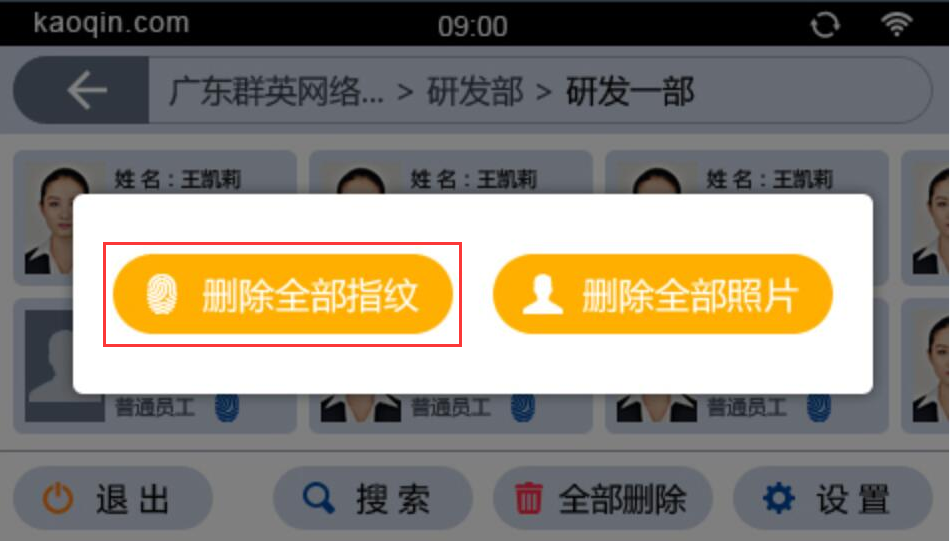 操作说明:
1.如果需要删除单个员工指纹,就在员工列表单独点击员工名片,即可进行删除操作成功,
如不小心点击进入删除页面按 返回即可。
2.如果需要删除全部员工指纹,进入到对应部门列表然后点击全部删除按钮操作即可。
操作说明:
1.如果需要删除单个员工指纹,就在员工列表单独点击员工名片,即可进行删除操作成功,
如不小心点击进入删除页面按 返回即可。
2.如果需要删除全部员工指纹,进入到对应部门列表然后点击全部删除按钮操作即可。
多了解一下,让我们电话沟通吧! 沟通一下